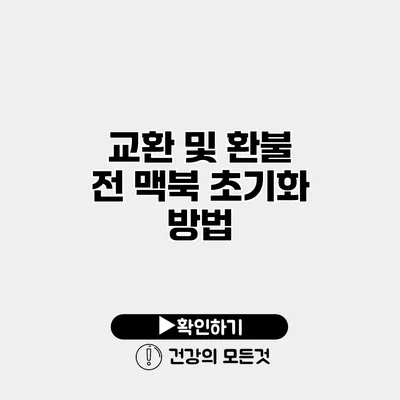교환 및 환불 전에 맥북 초기화 방법 완벽 가이드
맥북을 교환하거나 환불하고 싶은데, 어떻게 초기화해야 할지 막막하신가요? 맥북 초기화는 매우 중요하며, 올바른 방법으로 진행하지 않으면 개인정보가 유출될 수 있어요. 이제부터 맥북 초기화의 모든 과정을 자세히 설명드릴게요.
✅ 맥북 초기화에 대한 모든 정보를 지금 바로 알아보세요!
맥북 초기화의 중요성
맥북 초기화는 단순히 데이터를 삭제하는 것이 아니에요. 시스템을 원래 상태로 되돌려 완전한 청소를 하는 과정입니다. 사용자의 데이터를 안전하게 지키기 위해 반드시 필요한 절차죠.
개인정보 보호
- 데이터 삭제: 초기화를 통해 개인 파일, 앱 및 설정을 완전히 삭제할 수 있어요.
- 정보 유출 방지: 맥북을 다른 사람에게 판매하거나 교환하기 전에 중요한 정보가 남지 않도록 해요.
✅ 소중한 데이터를 안전하게 보호하는 방법을 알아보세요.
초기화 전 확인사항
초기화를 시작하기 전에 몇 가지 확인해야 할 사항이 있어요.
백업하기
초기화 전에 중요한 파일은 반드시 백업해야 해요. 이 과정은 데이터를 안전하게 보호할 수 있는 방법이죠.
백업 방법:
- 타임머신 이용: 외장하드나 네트워크 공유를 통해 자동으로 백업을 진행할 수 있어요.
- 클라우드 저장소: iCloud, Google Drive와 같은 클라우드 서비스를 이용해 중요한 파일을 저장하세요.
iTunes 계정에서 로그아웃
iTunes 계정에서 로그아웃하는 것도 잊지 말아야 해요. 이 단계는 맥북을 다른 사용자가 사용할 수 있도록 해준답니다. 아래의 방법으로 로그아웃할 수 있어요.
- iTunes 실행: iTunes를 열고, ‘계정 > 로그아웃’을 클릭하세요.
✅ iPhone의 사진을 안전하게 백업하는 방법을 알려드립니다.
맥북 초기화 방법
초기화를 시작하려면 아래 단계를 따라 해보세요.
macOS 복구 모드 진입
- 맥북 종료: 먼저 맥북을 완전히 종료하세요.
- 복구 모드 진입: 맥북을 켜고 즉시 ‘Command + R’ 키를 눌러 복구 모드로 진입합니다.
디스크 유틸리티 사용
복구 모드에 진입하면, ‘디스크 유틸리티’를 선택하고, 아래와 같은 절차를 따르세요.
- 디스크 선택: 초기화할 맥북의 디스크를 선택합니다.
- 삭제 클릭: ‘삭제’ 버튼을 클릭하고 디스크의 이름을 입력한 후, ‘APFS’ 또는 ‘Mac OS Extended (Journaled)’를 선택하세요.
- 삭제 실행: ‘삭제’ 버튼을 클릭하여 디스크를 초기화합니다.
macOS 재설치
디스크 초기화가 완료되면, macOS를 재설치하는 절차를 진행해요.
- 메인 메뉴 선택: 복구 모드 화면에서 ‘macOS 재설치’를 선택합니다.
- 화면 지침 따르기: 화면에 나오는 지침을 따르면서 macOS를 설치해 주세요.
초기화 후 설정
macOS 설치가 완료되면, 초기 설정 화면이 나타나죠. 여기서 필요한 사항들을 설정하고 마무리하세요.
요약 테이블
| 단계 | 설명 |
|---|---|
| 1. 백업 | 중요 파일을 백업하세요. |
| 2. 로그아웃 | iTunes 계정에서 로그아웃하세요. |
| 3. 복구 모드 진입 | Command + R로 복구 모드에 들어가세요. |
| 4. 디스크 초기화 | 디스크 유틸리티로 디스크를 초기화하세요. |
| 5. macOS 재설치 | macOS를 재설치하세요. |
✅ 교환 및 환불 전 맥북 초기화 방법을 알아보세요.
주의할 점
초기화를 진행하면서 주의해야 할 점도 있어요.
- 정확한 디스크 선택: 잘못된 디스크를 선택할 경우, 데이터 손실이 발생할 수 있어요.
- 중간에 종료하지 않기: 초기화 과정 중에 맥북을 종료하면 시스템에 문제가 발생할 수 있습니다.
자주 묻는 질문(FAQ)
Q: 맥북 초기화를 하면 모든 데이터가 사라지나요?
A: 네, 초기화를 하면 모든 데이터가 삭제됩니다. 백업이 필수에요.
Q: 교환할 때 꼭 초기화해야 하나요?
A: 네, 초기화는 개인 정보를 보호하기 위해 반드시 필요합니다.
결론
이제 맥북 초기화의 모든 과정을 정확히 알고 계시죠? 맥북을 교환하거나 환불하기 전에는 반드시 초기화를 거쳐야 해요. 이 과정을 통해 여러분의 개인정보를 안전하게 보호할 수 있습니다. 맥북 초기화는 생각보다 간단하니, 필요한 경우 꼭 실행해 보세요! 중요한 파일은 백업하는 것도 잊지 마시구요. 안전하고 깨끗한 맥북을 가지고 새로운 시작을 하세요!
자주 묻는 질문 Q&A
Q1: 맥북 초기화를 하면 모든 데이터가 사라지나요?
A1: 네, 초기화를 하면 모든 데이터가 삭제됩니다. 백업이 필수에요.
Q2: 교환할 때 꼭 초기화해야 하나요?
A2: 네, 초기화는 개인 정보를 보호하기 위해 반드시 필요합니다.
Q3: 초기화 전에 어떤 준비를 해야 하나요?
A3: 중요한 파일을 백업하고 iTunes 계정에서 로그아웃해야 합니다.